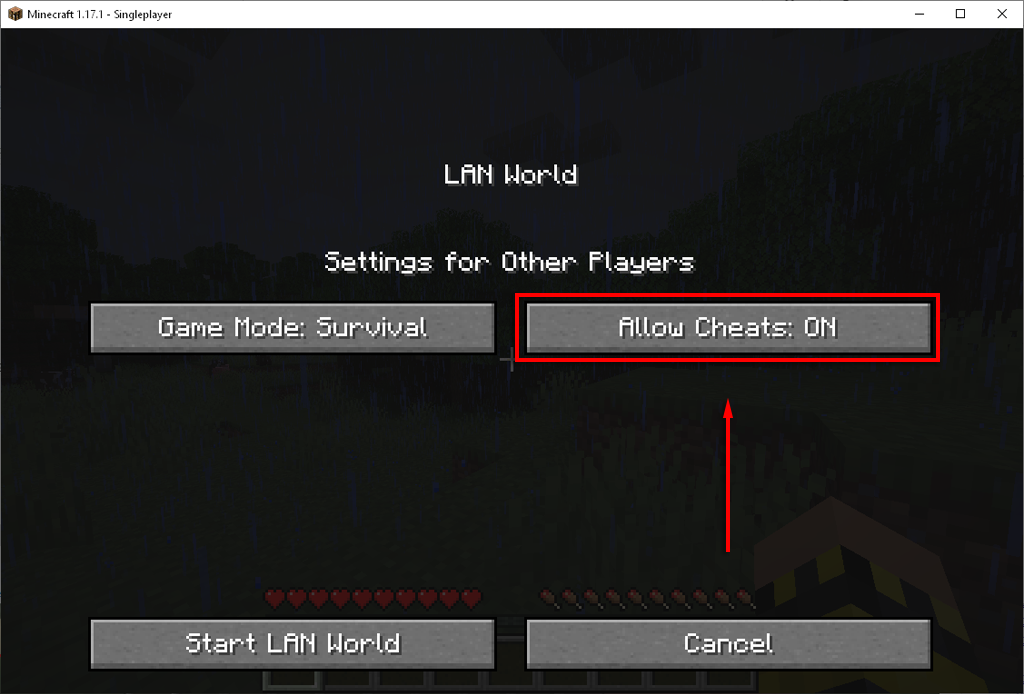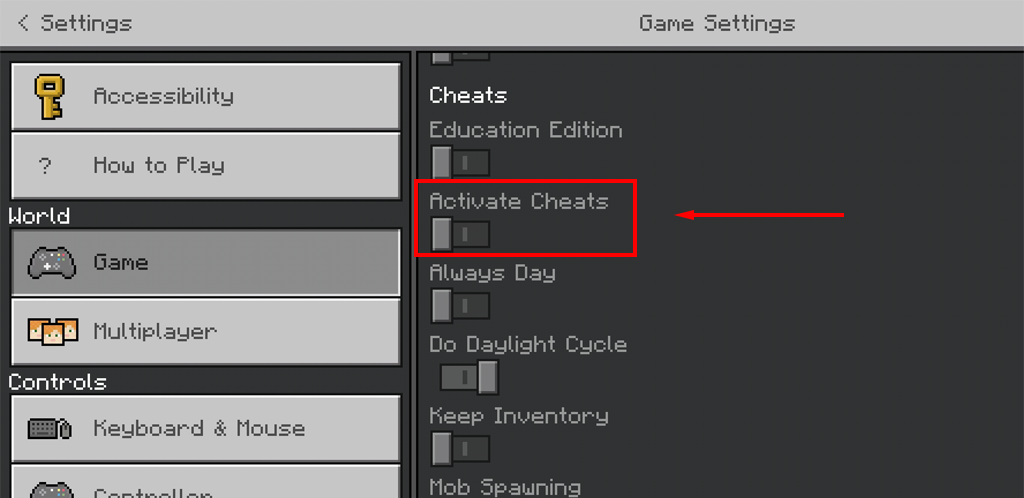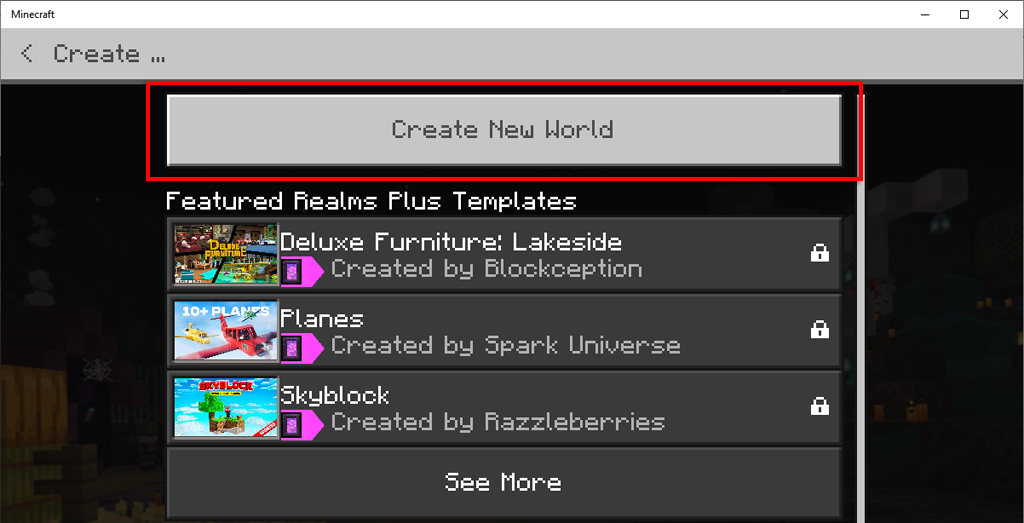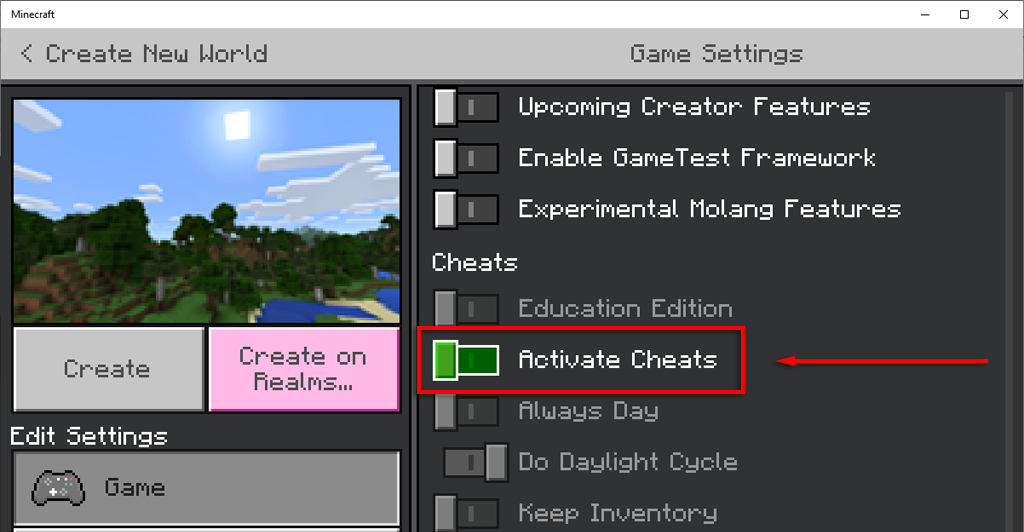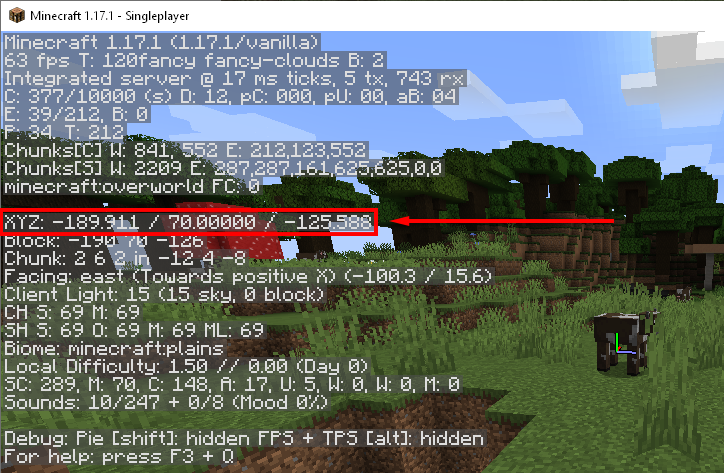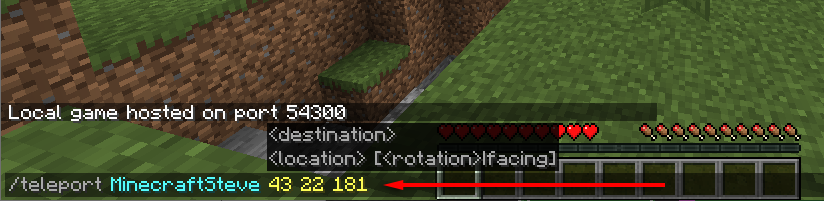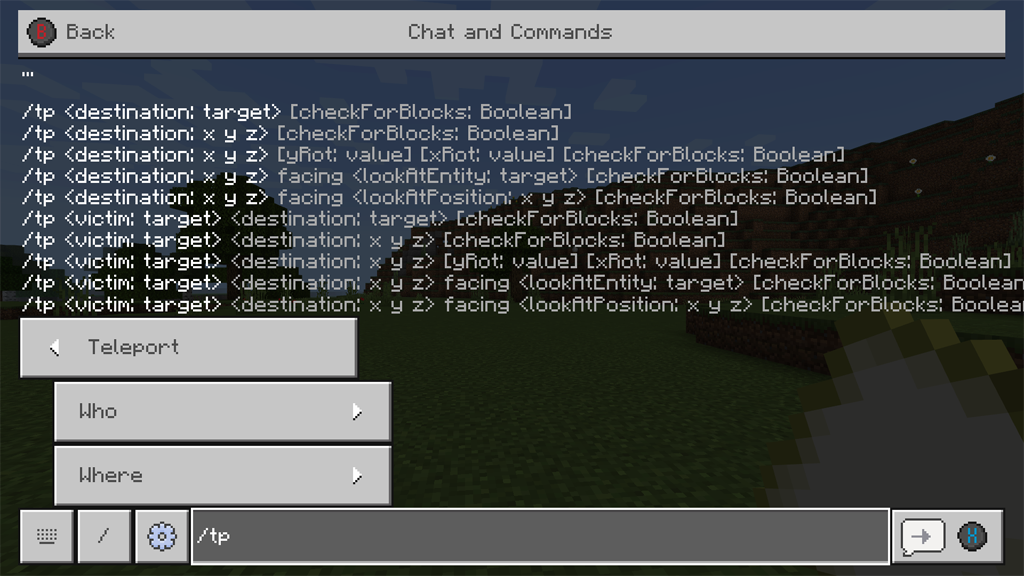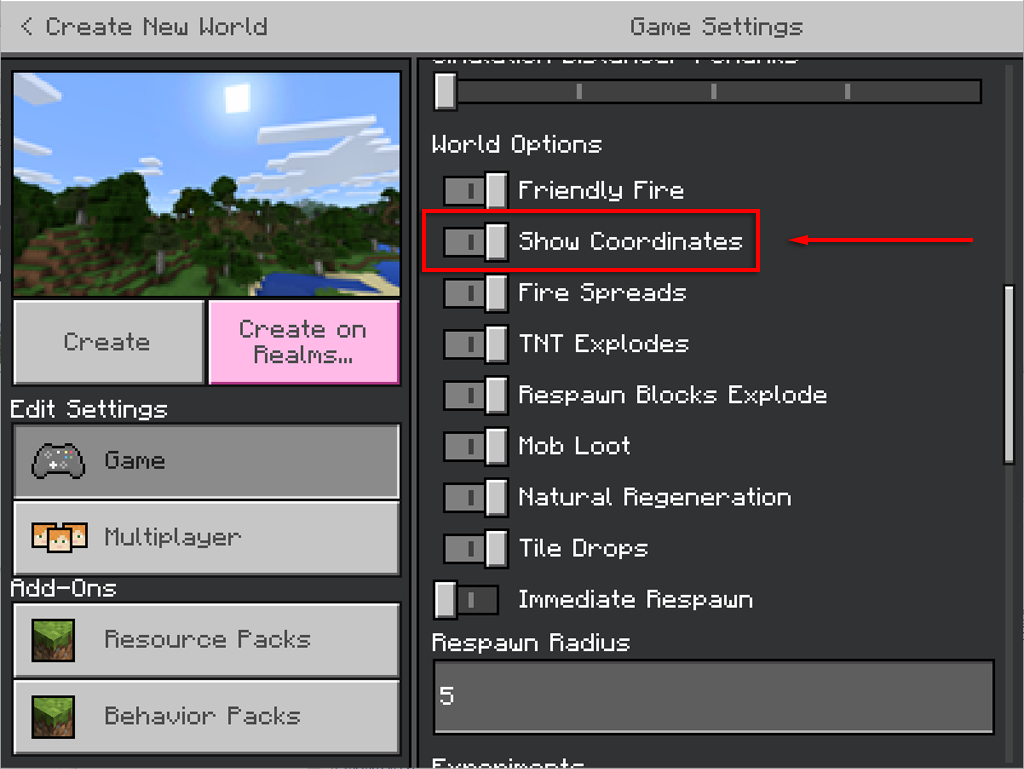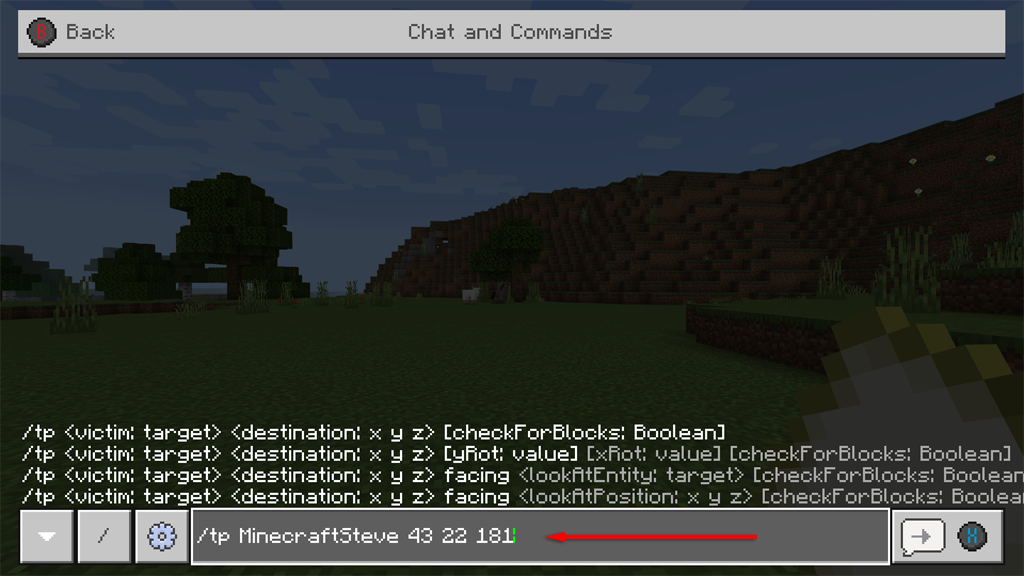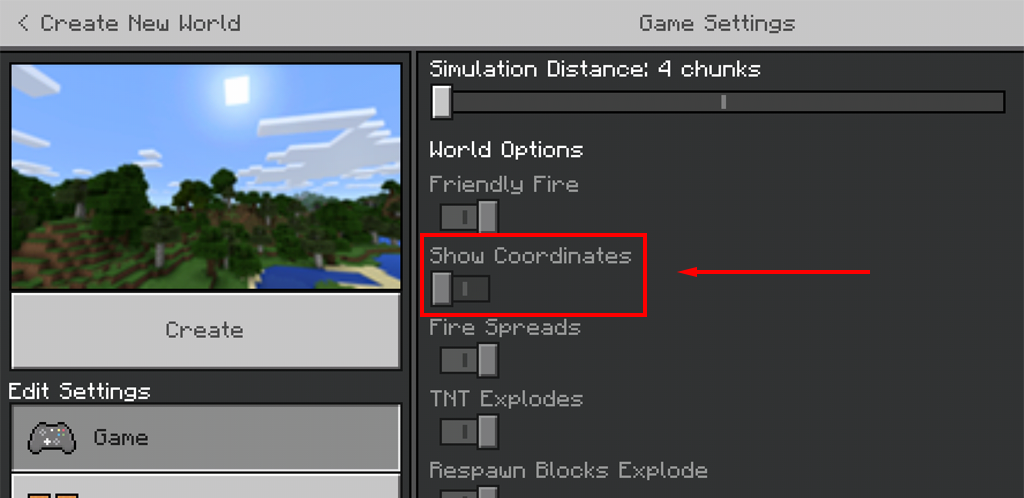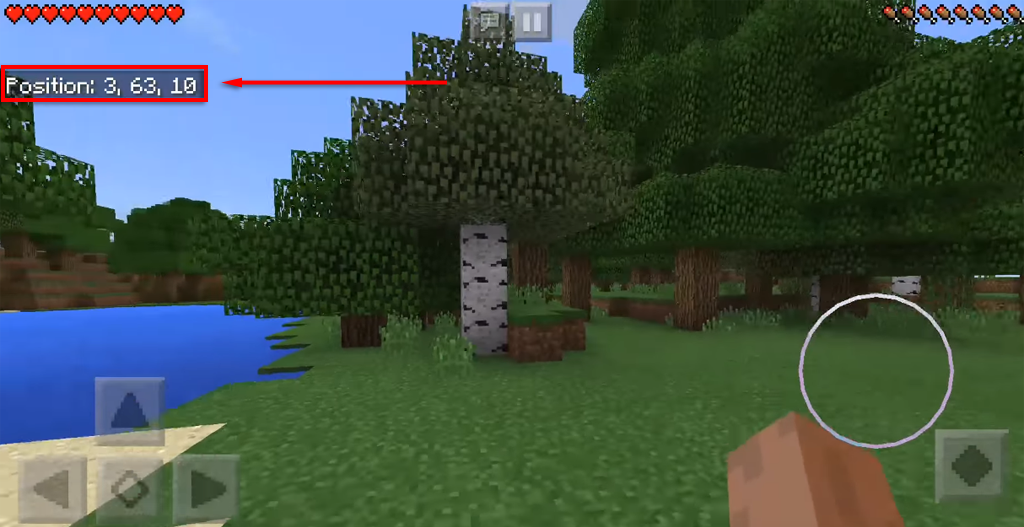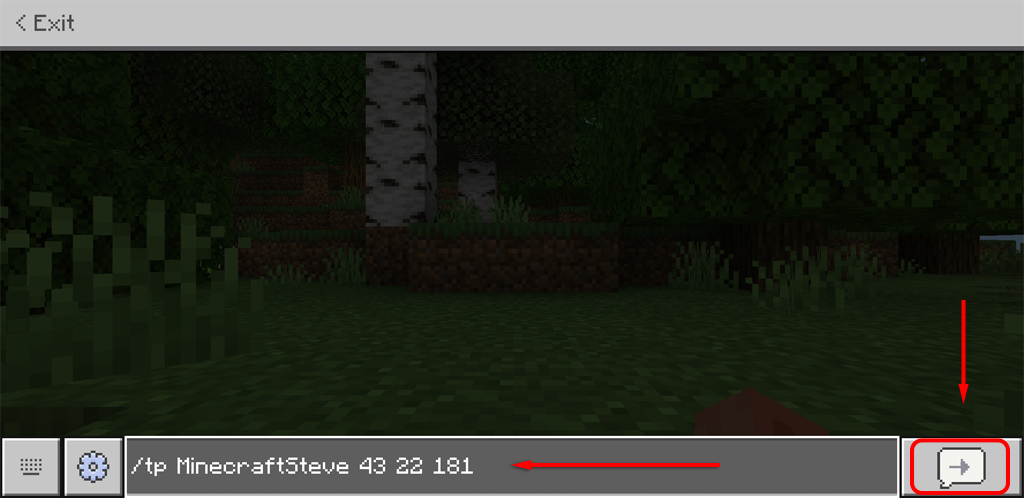I Minecraft er du i stand til at bruge teleport-kommandoen til hurtigt at flytte rundt på kortet. Dette kan være nyttigt, hvis du arbejder på et nyt byggeri og ikke gider løbe frem og tilbage konstant.
I denne artikel vil vi dække, hvordan du teleporterer i Minecraft, herunder hvordan du aktiverer snyderi, finder de koordinater, du vil teleportere til, og teleporterer til disse koordinater, når du vil. Da processen er platformsspecifik, har vi opdelt vores guide i pc-, konsol- og mobilsektioner, så du ved, hvordan du teleporterer på hver.

Sådan aktiveres snyd i Minecraft
For at bruge teleporteringskommandoer i Minecraft skal du aktivere cheats på din verden. Hvordan du gør dette afhænger af, hvilken version af spillet du spiller, så vi vil kort dække disse, før vi deler, hvordan du teleporterer. Husk, at aktivering af snydekoder betyder, at du ikke er i stand til at låse op for præstationer.
Java udgave
- Indlæs den verden, du ønsker at spille i, eller opret et nyt kort .
- Tryk på Esc , og vælg Åbn til LAN .
- Skift for at tillade snyd: TIL .
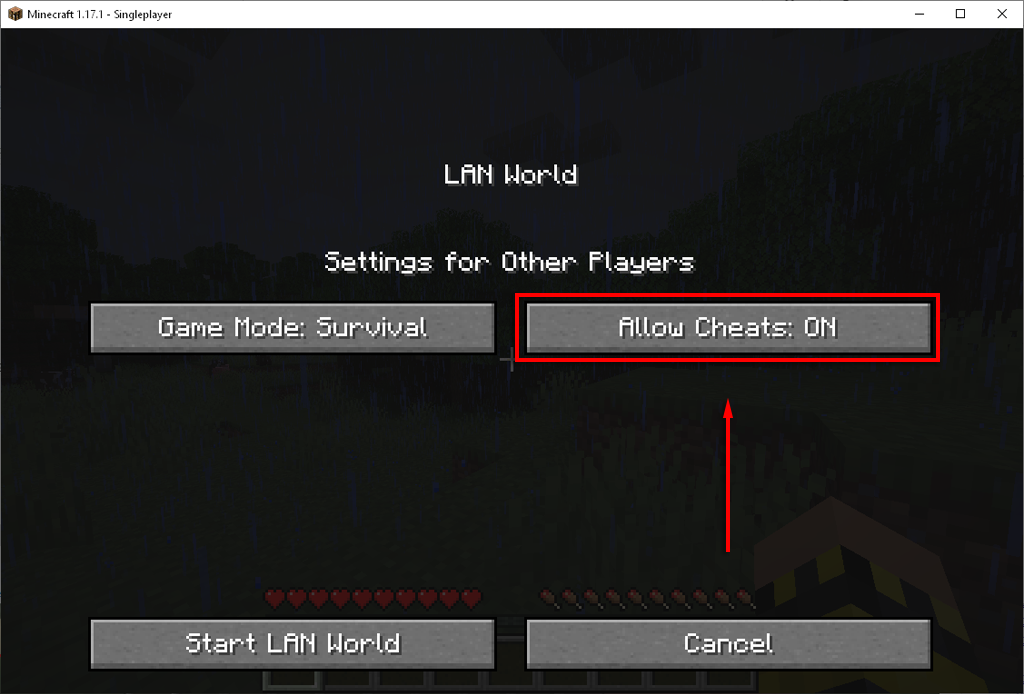
Pocket Edition
- Indlæs den verden, du ønsker at spille i.
- Tryk på øverst til højre på skærmen for at åbne pausemenuen.
- Tryk på Indstillinger , og skift til Snyd- kontakten.
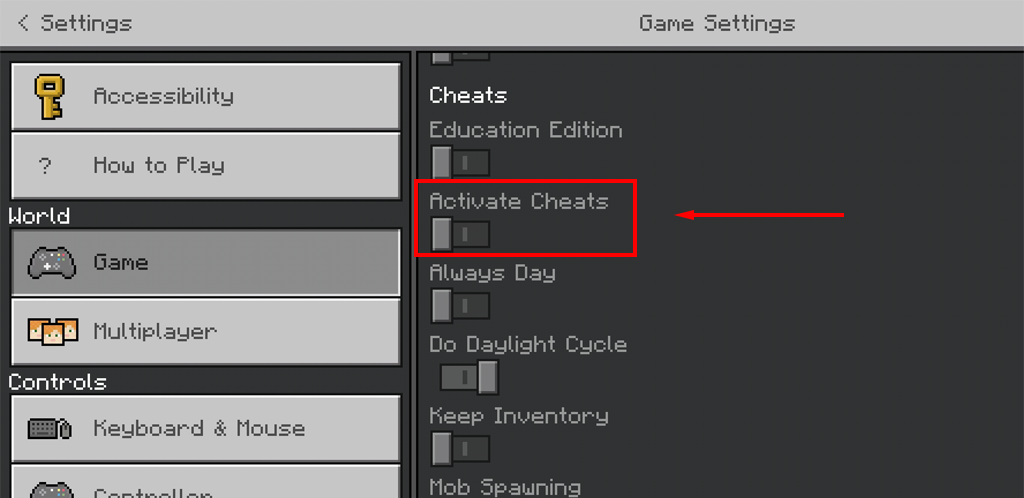
Bemærk: Du kan kun aktivere cheats i PE-udgaven, hvis du ejer spillet. Prøveversionen vil ikke tillade dig at aktivere cheats eller teleportere.
Alt andet
Alle andre versioner, inklusive Windows 10 Edition og konsoludgaver, er meget ens. Du kan aktivere chats fra verdensredigeringsskærmen eller verdensskabelsesskærmen.
- Vælg Afspil .
- Vælg knappen Rediger (blyantikon) til højre for den verden, du ønsker at spille på. Alternativt vælg Opret ny verden .
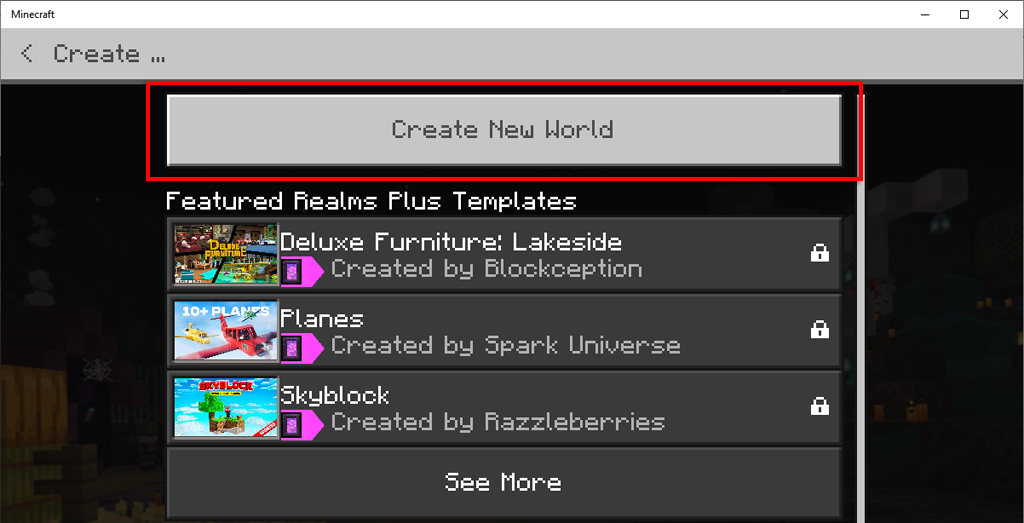
- På verdensredigerings- eller oprettelsesskærmen skal du rulle ned til Cheats og slå Aktiver snyder til .
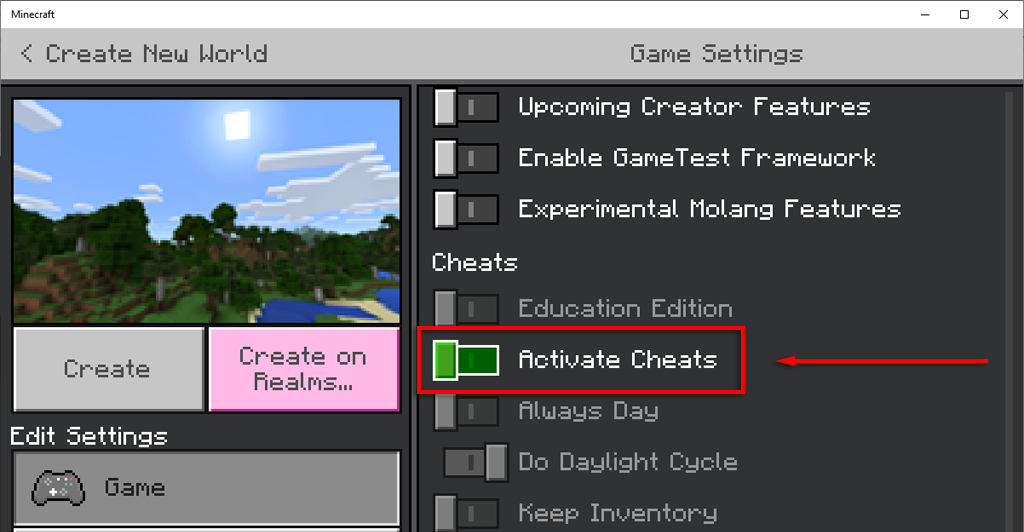
Bemærk: Hvis du er ny til Minecraft, så tag et kig på vores begynderguide .
Sådan teleporteres i Minecraft på pc eller Mac
Teleportering på pc-versionen af Minecraft er nok den nemmeste af de tre. For at gøre det:
- Åbn Minecraft og indlæs den verden, du ønsker at spille i.
- Gå til det sted i spillet, som du vil kunne teleportere til.
- Tryk på F3 for at få vist dine koordinater. De vil dukke op under dit minikort i form af tre tal i træk. Disse er x-koordinater, y-koordinater og z-koordinater (f.eks. 43 22 181). Noter disse ned, da du har brug for dem for at kunne teleportere.
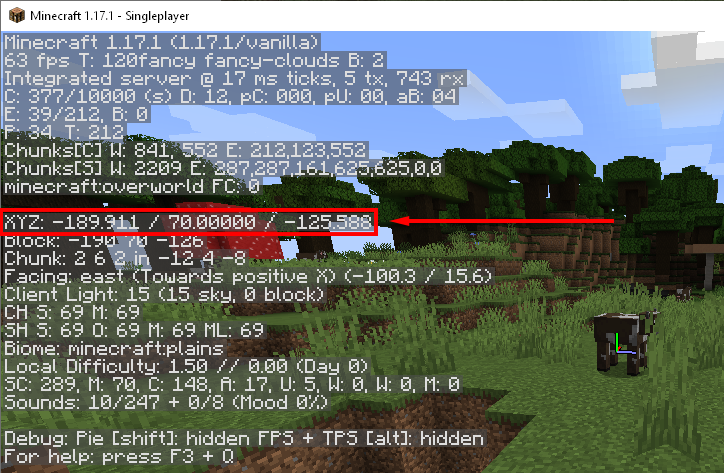
For at teleportere:
- Åbn konsollen ved at trykke på " / "-tasten.
- Kommandoen til at teleportere er: "/teleport". Så ved at bruge ovenstående eksempel ville dette se sådan ud:
/teleport MinecraftSteve 43 22 181
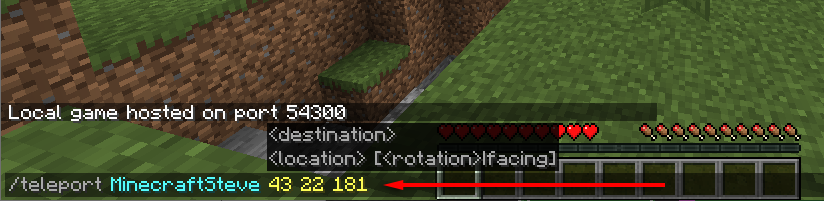
- Tryk på Enter for at teleportere.
Bemærk: Du kan også teleportere spillere til andre spilleres placeringer ved at bruge kommandoen "teleporter". Teleporter for eksempel MinecraftSteve MinecraftBob.
Sådan teleporteres i Minecraft på konsolversionen
Teleportering er lidt anderledes på konsolversionen af Minecraft. Hvis du blot ønsker at teleportere dig selv eller en anden til en anden spiller, skal du gøre følgende:
- Åbn boksen Chat og kommandoer ved at trykke på den højre D-pad på din controller.
- Vælg knappen “ / '.
- Vælg Teleporter .
- Vælg Hvem eller Hvor , og vælg det sted, du vil teleportere til. Kommandoen kommer automatisk ind i din chatboks.
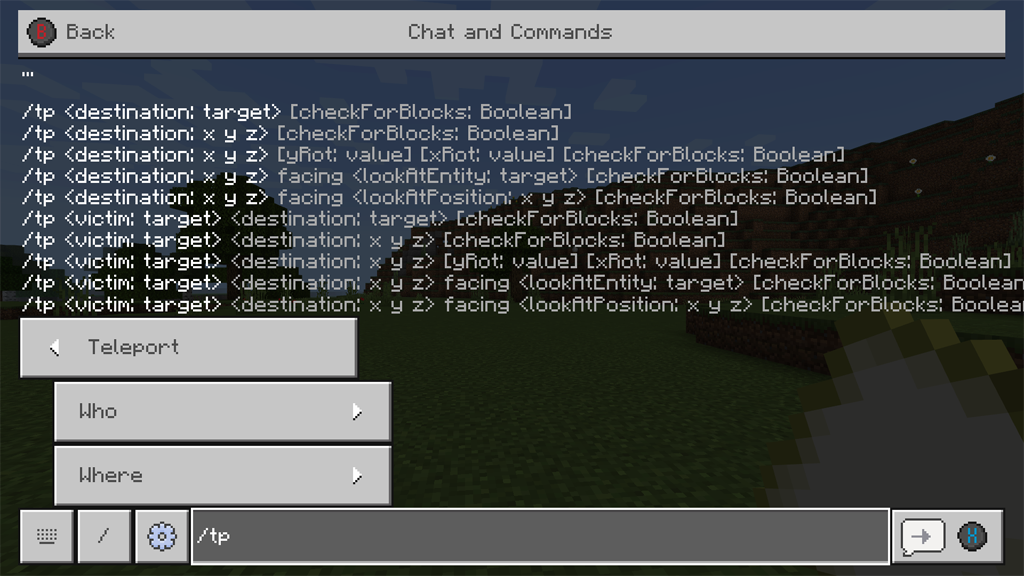
- Tryk på send .
Sådan teleporterer du dig selv til en bestemt koordinat:
- Først skal du aktivere koordinater. På skærmen til oprettelse af kort skal du rulle ned til Verdensindstillinger og vælge Vis koordinater .
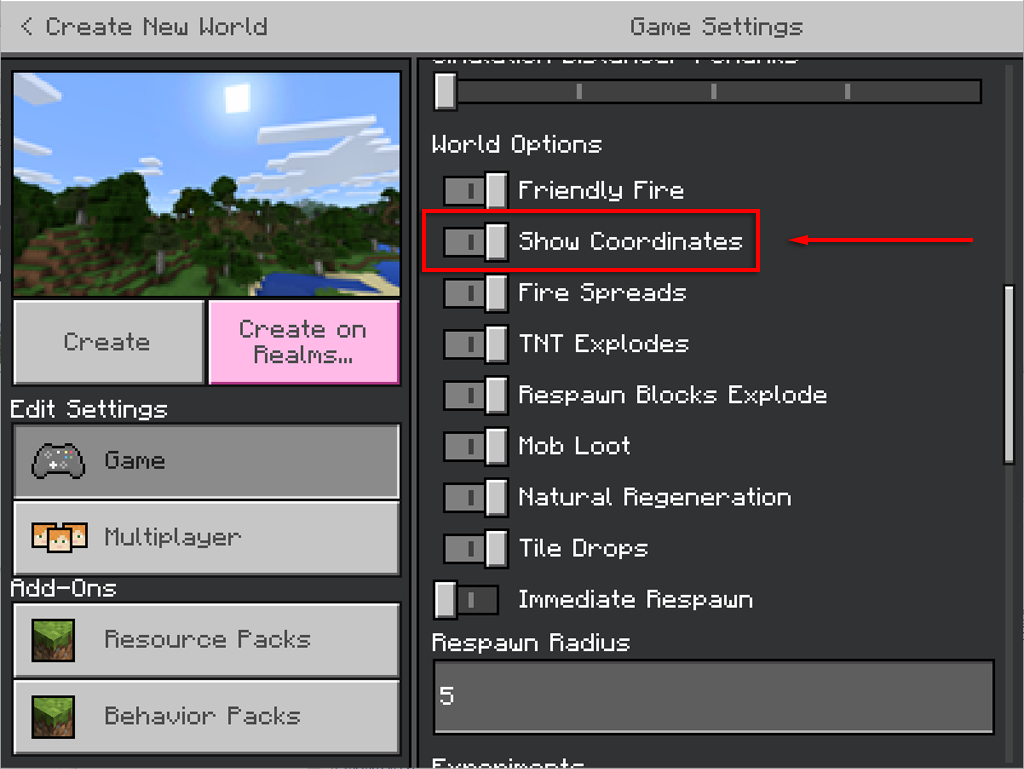
- Indlæs din verden og gå til det sted, du ønsker at teleportere i fremtiden, og noter koordinaterne.
- Åbn boksen Chat og kommandoer ved at trykke på højre D-pad.
- Vælg knappen " / ".
- Kommandoen til at teleportere er: "/teleport". Så ved at bruge ovenstående eksempel, ville dette se sådan ud:
/teleport MinecraftSteve 43 22 181
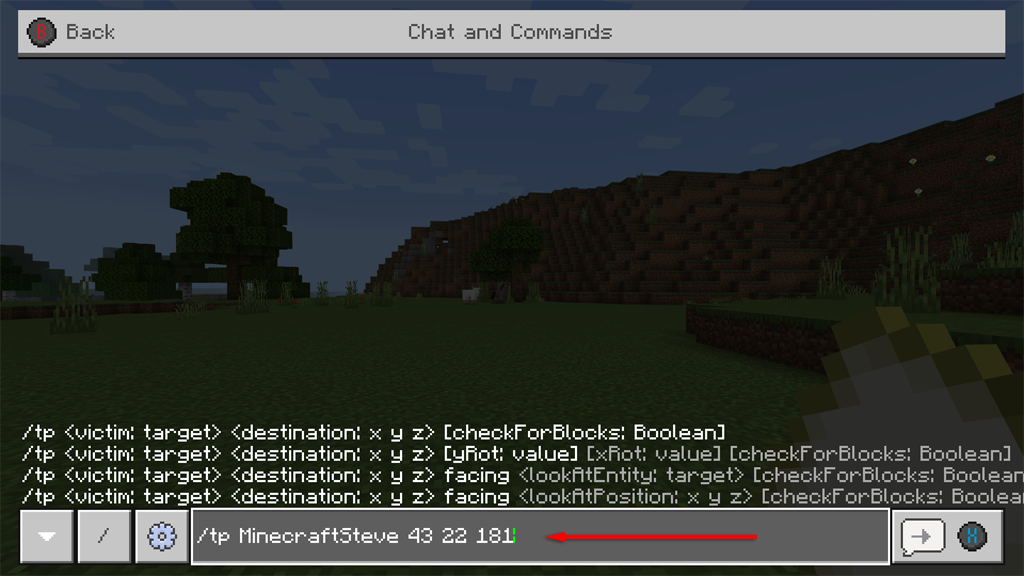
- Tryk på X for at indtaste kommandoen.
Sådan teleporteres i Minecraft Pocket Edition
Teleportering på Pocket Edition er meget nemmere end på konsollen. For at gøre det:
- Åbn Minecraft og vælg din verden.
- Find Vis koordinater under overskriften World Options , og slå det til.
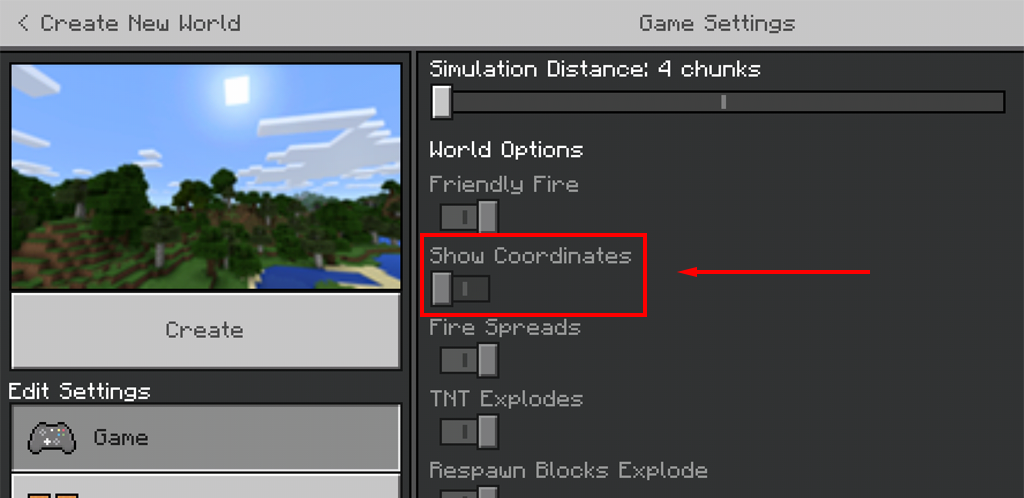
- Indlæs din verden.
- Dine koordinater skal nu vises øverst til venstre på skærmen. Disse er x-koordinater, y-koordinater og z-koordinater (f.eks. 43 22 181). Gå til det sted, du vil kunne teleportere til, og noter disse numre.
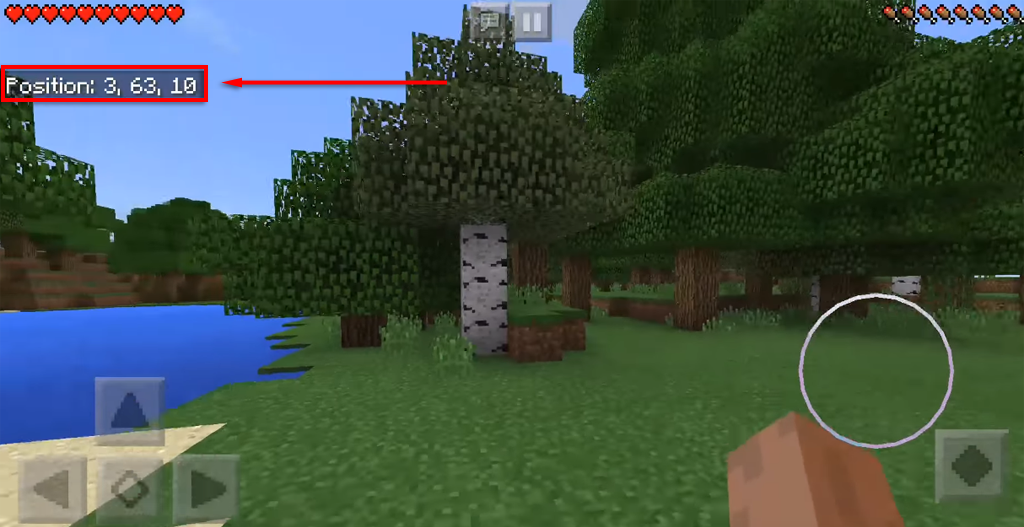
- Når du ønsker at teleportere dertil, skal du trykke på Chat -ikonet igen og skrive "/tp". For eksempel:
/tp MinecraftSteve 43 22 181
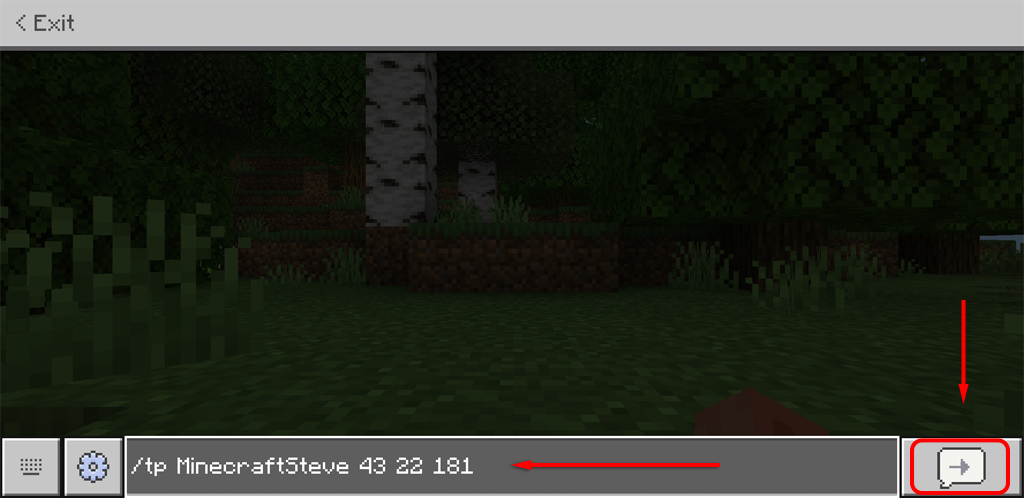
- Tryk på Enter .
Det er nemt at teleportere i Minecraft
Nu hvor du ved, hvordan du teleporterer i Minecraft, vil dit næste projekt forhåbentlig gå meget hurtigere. Teleportering er dog ikke den eneste avancerede teknik til at bruge i Minecraft! Få de bedste tips til at forbedre dit spil .